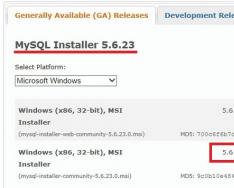Яндекс браузер является одним из наиболее популярных и шустрых обозревателей на сегодняшний день, он практически не уступает Google Chrome. Соответственно из-за большой популярности разработчики активно занимаются прикрытием дыр и внедрением новых технологий, среди которых и изменение дизайна браузера.
Для многих пользователей обновленный режим не подходит, при чем по разным причинам - от неготовности к переменам до увеличения глюков системы. В обновленном режиме помимо редизайна появились живые обои, которые, в свою очередь, больше грузят систему. Плюс ко всему из-за того, что дизайн новый, могут возникать различные глюки. Всё же основной причиной, по которой пользователи хотят вернуть старый Яндекс, является отсутствие официальной поддержки Windows XP, ведь система ещё полностью не ушла в прошлое.

Существует два основных способа возвращения старого дизайна:
- Воспользоваться стандартной функцией возвращения дизайна заложенной разработчиками;
- Воспользоваться дистрибутивом более старых версий.
Для пользователей, которые хотят просто вернуть Яндекс к старому виду, но сам браузер при этом работает без глюков, подойдёт первый способ. Пользователи, испытывающие сложности с использованием новой версии обозревателя смогут воспользоваться вторым способом.
Как вернуть старый интерфейс Яндекса?
Замена интерфейса предусмотрена разработчиками, скорее всего только в первое время, чтобы не было паники вокруг изменения дизайна, ведь люди так устроены, что плохо воспринимают перемены. Раз уж такая функция есть, воспользоваться ей не составит большого труда, вам нужно:
- Откройте браузер Яндекс;

- Перейдите в настройки обозревателя, нажав по значку трёх горизонтальных полос, расположенном в правом верхнем углу и выбрав соответствующую опцию;
- Далее вы увидите графу «Настройка внешнего вида»;
- Здесь вам следует нажать на большую кнопку «Выключить новый интерфейс».

Благодаря этим несложным действиям вы сможете вернуть привычный и полюбившийся внешний вид обозревателя без использования каких-либо костылей и дополнительных программ.
Как вернуть старую версию Яндекса?
Данный раздел предназначен для того, чтобы восстановить не только предыдущий интерфейс браузера, но и вместе с ним установить более старую его версию.
Необходимость в этом действии возникает в основном у пользователей Windows XP, которые могут испытывать сложности при использовании обновлённого браузера.
Но тем не менее и другие операционные системы могут подвергаться лагам или глюкам, которых не было в прежней версии.
Вариантов, чтобы добиться поставленной цели существует как минимум 3: раздобыть портативный дистрибутив обозревателя с нужной вам версией, попросить техподдержку предоставить предыдущие версии браузера или откатить систему.
Использование точки восстановления
Лучше всего старый Яндекс браузер вернуть с помощью отката системы, правда способ подразумевает, что до этого у вас была установлена полностью рабочая и удачная версия обозревателя и вы создавали на тот момент точку восстановления.
Способ довольно прост и даже, скорее всего, не придется откатывать всю систему к сохраненной точке. Вам следует просто:
- Нажмите по ярлыку Яндекс браузера правой кнопкой и выберите опцию «Свойства»;
- Далее кликните по кнопке «Расположение файла»;
- Выйдите из папки перейдя в корневой раздел каталога;
- Теперь кликните по папке, в которой находятся файлы браузера правой кнопкой и выберите пункт «Восстановить прежнюю версию»;

- Далее выберите нужную вам точку и следуйте инструкции.

Если вам этот способ не помог, придется очистить пользовательские данные (куки, кэш и т.д.) браузера и попробовать снова или вернуть всю систему к точке восстановления.
Установка старого дистрибутива
Официально Яндекс не предоставляет доступа к устаревшим версиям программы, но существуют способы всё же раздобыть программу.
Обычный файл онлайн установки вам не подойдёт в любом случае, так как будет загружаться актуальная версия с сайта. Здесь вам поможет только портативная стабильная версия.
Найти подходящий файл можно двумя способами: просто искать на просторах интернета или попросить у техподдержки. Если вы выберите вариант с самостоятельным поиском, то можете столкнуться с ситуацией, когда дистрибутив заражен вирусом или там присутствуют расширения показывающие рекламу. В данном случае лучше искать на проверенных файлообменниках, снижая риск заражения системы.
Также присутствует возможность выпросить дистрибутив у техподдержки браузера, объяснив ситуацию с лагами в вашей системе новой версии. Обычно саппорты откликаются на подобные просьбы и предоставляют ссылку на скачивание.
Вероятнее всего перед установкой вам придется удалить информацию о работе нового браузера, чтобы не возникали ошибки при установке и использовании. Часто, если это не сделать, потом браузер не позволяет войти в свой аккаунт в обозревателе и получить информацию с облака (пароли, пользовательские настройки, расширения).

Так же, вероятно, сразу после установки нужной вам версии, она просто обновится до актуальной и вам снова придется начинать установку сначала. В таком случае, вам следует в папке с браузером (иногда в папке с пользовательской информацией) найти файл под названием updater.exe и просто удалить его. Возможно, для удаления вам придется сначала завершить процесс из «Диспетчера задач» он будет иметь такое же название.
Благодаря методам описанным в статье вы сможете как просто вернуть привычный и удобный вид браузера, так и восстановить его работоспособность после обновления.
Если у Вас остались вопросы по теме «Как вернуть старый дизайн браузера Яндекс?», то можете задать их в комментариях
if(function_exists("the_ratings")) { the_ratings(); } ?>
Создавая яндекс, разработчики заботились о том, чтобы он был легок и понятен в использовании.
В настройках оформления и шрифта нет ничего лишнего, так что пользователи быстро смогут понять, что к чему.
Каждая версия яндекс браузера оформляется красиво, дизайном занимаются лучшие специалисты. Но есть такие пользователи, которые не любят однообразие. Даже самый красивый вид им быстро наскучит, захочется «поменять обстановку», «вдохнуть жизнь» в работу с веб-обозревателем.
В этом ничего плохого нет, иначе зачем разработчики внесли функцию изменения интерфейса? Чтобы каждый, кому не нравится установленный по стандарту фон или наскучила однообразность, мог поменять вид своего приложения.
На то, чтобы изменить внешний вид своего Яндекс браузера, вам понадобится только отвлечься на пару минут:
- Включите веб-обозреватель.
- Откройте новую вкладку (можно сделать это в настройках рядом с панелью закладок).
- Перед вами появится «Экспресс-панель». Нужно опуститься до нижней части экрана и нажать на значок «Сменить фон».
- Затем откроется перечень с самыми разными видами оформления браузера, среди которых вам нужно выбрать понравившийся больше всего. Выбрав подходящий рисунок, нажмите на кнопку «Готово».
Можете не беспокоиться о том, что каждый раз нужно менять фон — этого не потребуется. Теперь каждый раз при попадании в «Экспресс-панель» (даже если вы закрывали и снова открывали яндекс) вы будете наслаждаться приятной картиной. А работать с поднятым настроением намного интереснее и легче!

Можно ли установить на фон что-то «свое»?
Угодить каждому пользователю предлагаемыми для смены фона изображениями разработчики Яндекса, конечно, не могут. Просмотрев полный перечень доступных рисунков и не найдя ничего подходящего, не отчаивайтесь.
Такие случаи предусмотрены создателями Яндекс Браузера: вы можете загрузить личные картины, имеющиеся на вашем компьютере. Это дает полную волю фантазии. Каково, например, будет приятно, если каждый раз, попадая в «Экспресс-панель», вы будете видеть яркий фрагмент своей жизни или фото маленького ребенка?
Для того, чтобы установить на фон картинку из своего устройства, вам нужно:
- включить Яндекс;
- открыть новое подокно;
- найдите функцию «Сменить фон» и нажмите на нее;
- за последним изображением имеется значок «+», на него вам нужно нажать;
- выберите фото, которое хотите видеть в браузере, и нажмите ввод («Энтер»).
Теперь вы можете установить абсолютно любое изображение, которое сохраняется до следующего изменения.
Детище первого поисковика Рунета – Яндекс.Браузер – появился в 2012 году и быстро обрел популярность среди русскоязычных пользователей благодаря рекламной кампании Яндекса. В этот проект были вложены не только средства на раскрутку, но и усилия, направленные на усовершенствование продукта. Яндекс.Браузер всю свою дорогу активно развивался и продолжает это делать и ныне. Из числа многочисленных браузеров, базирующихся на Chromium, Яндекс.Браузер отличается наличием собственного сервиса синхронизации, умной строки, умеющей в отдельных случаях давать подсказки прямо в процессе ввода ключевых запросов, встроенной технологией сжатия интернет-трафика, возможностью установки расширений из магазинов двух других браузеров – Google Chrome и Opera. Ну и, конечно же, у Яндекс.Браузера есть собственный интерфейс. Причём не один, а целых два интерфейса – старый (классический) и новый, между которыми в актуальных версиях Яндекс.Браузера можно переключаться в разделе настроек.
В этой статье познакомимся ближе с новым интерфейсом Яндекс.Браузера – интерфейсом, получившим название «Калипсо».
1. Новый интерфейс «Калипсо» Яндекс.Браузера
Кардинально сменить интерфейс Яндекс.Браузера разработчики думали уже давно. Проект нового интерфейса назвали «Кусто», а по завершении первых наработок в ноябре 2014 года была представлена альфа-версия Яндекс.Браузера нового формата. Таковая предусматривала, в частности, стильный интерфейс с максимальным отображением содержимого веб-страниц в окне браузера, анимированные темы оформления страницы быстрого доступа и расположение панели открытых вкладок внизу. Позднее проект «Кусто» был закрыт, но лучшие его решения легли в основу интерфейса «Калипсо» – того самого, упомянутого выше нового интерфейса Яндекс.Браузера. Новый интерфейс пока что даже не установлен в браузере по умолчанию. Сегодня он – лишь функция, которая при желании может быть включена пользователем в настройках версии Яндекс.Браузера для систем Windows и Linux.

При нажатии кнопки «Включить новый интерфейс» Яндекс.Браузер перезапустится. После перезапуска здесь же, в настройках можно еще и установить предпочитаемое положение панели вкладок – либо вверху, либо внизу.

2. Страница быстрого доступа в новом интерфейсе Яндекс.Браузера
В режиме работы нового интерфейса вы не увидите изменений в организации Яндекс.Браузера. Меню будет размещаться там же, где и было, содержать те же пункты, что и в старом интерфейсе. Впрочем, не обнаружите вы и чего-то, всерьез отличающего визуально новый интерфейс от старого. В новом интерфейсе, как и в старом, на странице быстрого доступа размещается привычное табло – визуальные закладки Яндекса, а также присутствуют ссылки перехода к значимым разделам браузера. Тем не менее, по сравнению со старым интерфейсом, новый внешне гораздо симпатичнее. Главный его эффект – это анимированные темы оформления на странице быстрого доступа, отображающиеся на весь экран.
Предустановленную тему оформления можно сменить на другую, нажав надпись «Настроить экран».

После чего вы увидите внизу небогатый ассортимент анимированных тем оформления. Выбрав понравившуюся, жмем надпись «Готово». Яндекс.Браузер заботится о пользователях маломощных компьютерных устройств: при выборе темы можно отключить анимацию, чтобы визуальные эффекты не потребляли лишних ресурсов. Наведя курсор на ту или иную тему, вы увидите активной одну из двух кнопок. Кнопка запуска (в виде треугольника) будет означать активацию анимации, а кнопка приостановки (две вертикальные полоски) – соответственно, просто изображение без анимации. Темой оформления может стать также своя картинка на компьютере. Ее можно установить, нажав на кнопку-плюсик в конце перечня и указав путь в проводнике.

В числе анимированных тем оформления – сползающие капли воды на стекле, колышущиеся ветви ели и сакуры, водная гладь, проплывающие над вершинами гор облака, кружащееся звездное небо и т.п.

3. Панель вкладок
Как упоминалось, изначально в рамках проекта «Кусто» новый интерфейс Яндекс.Браузера предусматривал для панели вкладок только размещение внизу окна. Актуальная на дату написания этой статьи версия браузера предусматривает выбор двух вариантов размещения панели вкладок – вверху и внизу. В будущем разработчики обещают организовать еще и боковое размещение панели вкладок.
Не обошлось в новом интерфейсе без эффектов и на панели вкладок. Активные вкладки принимают цвет открытого сайта. На странице быстрого доступа открытые вкладки прозрачны и сквозь них видна тема оформления. Что, правда, не всегда играет на стороне читабельности названий вкладок.

Сменить положение панели вкладок можно не только в настройках браузера, но и в контекстном меню, вызванном на любой из активных вкладок.

4. Умная строка
В новом интерфейсе умная строка Яндекса свое звание оправдывает не только спецификой функционирования, но также удобством поиска информации на сенсорных устройствах с небольшими экранами. В интерфейсе «Калипсо» при вводе текста умная строка с вариантами продолжения запроса и в отдельных случаях с готовыми ответами автоматически разворачивается на все окно Яндекс.Браузера.

Как и в старом интерфейсе браузера, в новом «Калипсо» умная строка может работать не только с предустановленным поиском Яндекса, но также с другими поисковыми системами, если их выбрать в настройках. И точно так, как и в старом интерфейсе, в интерфейсе новом возможность работы с умной строкой реализована на странице быстрого доступа в виде поискового поля, обрамленного привычной желтой рамкой, а также на любой открытой вкладке в объединенной адресной и поисковой строке. В последней, кстати, новый интерфейс Яндекс.Браузера предусматривает расположение надписи веб-адресов посередине, а не традиционно слева.

5. Защищенный режим интерфейса «Калипсо»
Что в рамках работы старого интерфейса, что в рамках работы нового Яндекс.Браузер защищен от фишинга. При вводе пользователем данных аккаунтов популярных интернет-ресурсов на веб-страницах, которые к таким веб-ресурсам не имеют никакого отношения, появится уведомление о защите паролей от фишинга. А вот защищенный режим работы Яндекс.Браузера внутри аккаунтов интернет-банкинга и электронных платёжных систем – пока что достояние только нового интерфейса «Калипсо». В рамках работы старого интерфейса на момент написания этой статьи такой защищенный режим отсутствует. В защищенном режиме включена тщательная проверка сертификатов HTTPS и отключены все встроенные расширения, кроме выполняющих функцию менеджеров паролей. Но и то, при условии, что таковые прошли проверку Яндекса.
Отличного Вам дня!
Честно говоря я уже не помню когда это случилось, но как-то я скачал Яндекс Браузер, установил его и тут бац — новый дизайн. Я даже не сразу допер что это новый дизайн, думал может вообще другой браузер. У меня были какие-то облака, которые двигались… При этом было непривычно, ибо не было стандартного окна и вообще оформление браузера не то чтобы плохое… просто какое-то странное, ну не так как у остальных браузеров
Минутку, ребята! Это у меня получилось сделать, реально! О чем это я? Ну конечно о том, как вернуть старый дизайн Яндекс Браузера, все получилось, я нашел способ как это сделать и поделился этим с вами! Так что вперед, читайте об этом !
Честно говоря я не думал что есть возможность вернуть старый дизайн Яндекс Браузера, потому что уже привык к тому, что из нормального часто делают неудобное, но оказалось что можно вернуть все как было раньше
Новый дизайн Яндекс Браузера, это вот такой:

Не знаю как вам, а мне он что-то не очень, ну слишком непривычный и эти облака, что это за выкрутасы такие..
В общем вверху, в правом верхнем углу есть кнопка, значок таких палочек горизонтальных, вот ее нажимаем и в появившемся меню выбираем пункт Настройки:

Кстати, в настройки также можно попасть, если просто перейти по этому адресу:
browser://settings
Кстати! Вот оказывается что в настройках также тут можно отключить Яндекс Дзен, я не знаю что это вообще, но оно мне точно не нужно! Чтобы отключить, то нужно снять вот эту галочку:

Ну так вот, теперь по поводу дизайна, крутим настройки дальше и там внизу будет кнопка Показать дополнительные настройки, нажимаем ее:

Крутим дальше, кстати, извините что опять не по теме, но если что, то тут есть еще нужная опция включения блокировки шоковой рекламы. Ну а что? Если вам также неприятна эта реклама, как и мне, то ставьте тут галочку:

Короче я прокрутил, прокрутил и настройку не нашел! Но такого быть не может, ведь я точно помню, что она была! Блин, я уже испугался, думал может они убрали эту опцию отключения нового дизайна, но к счастью нет! Просто раньше вроде бы это была галочка, вот я ее и искал.. А это оказывается кнопка и она вообще не находится в дополнительных настройках.. В общем она возле галочки отключения Дзена какого-то, в общем вот эта кнопка:

Я эту кнопку нажал, потом было такое сообщения, я тут нажал Выключить.
бета-версии проекта Кусто
Калипсо
Безопасный WiFi
Новый интерфейс Яндекс.Браузера возвращается в бета-версии 15.9, которую вы можете попробовать уже сегодня. Причем теперь он объединяет в себе не только удачные идеи из проекта Кусто , но и привычные решения из классического интерфейса. И это еще не все. В новое бете мы также тестируем две новые функции, отвечающие за безопасность пользователей. Для нашей команды важно узнать ваше мнение, поэтому не проходите мимо комментариев.
Калипсо
Калипсо - это новый интерфейс для Яндекс.Браузера, который во многом основан на идеях из Кусто. Например, анимированные фоны на новой вкладке, легкая прозрачность интерфейса, богатые ответы в поисковых подсказках. Реализации некоторых других идей не нашли должного отклика среди пользователей, поэтому мы будем работать над ними дальше.
Как вы и просили, вкладки в Калипсо по умолчанию расположены сверху. Вернуть их вниз можно через контекстное меню или настройки. Сейчас внешний вид вкладок зависит от их расположения, но в будущих сборках мы приведен их к единому стилю. И это не единственное заимствование из классики. Клик по адресной строке теперь открывает знакомое вам Табло. Домен сайта теперь всегда на виду и располагается рядом с заголовком страницы (точное расположение определится в будущем).
Кстати, у нас есть идея попробовать вариант с боковыми вкладками. В браузере это еще не готово, но мы уже можем показать один из макетов.
Если вы используете классический интерфейс, то включить новый можно через главное меню браузера (Дополнительно - Перезапустить в новом интерфейсе). Интерфейс Калипсо доступен в сборках для Windows и Linux. Версия для OS X запланирована.
Безопасный WiFi
","contentType":"text/html"},"proposedBody":{"source":"
Новый интерфейс Яндекс.Браузера возвращается в бета-версии 15.9, которую вы можете попробовать уже сегодня. Причем теперь он объединяет в себе не только удачные идеи из проекта Кусто , но и привычные решения из классического интерфейса. И это еще не все. В новое бете мы также тестируем две новые функции, отвечающие за безопасность пользователей. Для нашей команды важно узнать ваше мнение, поэтому не проходите мимо комментариев.
Калипсо
Калипсо - это новый интерфейс для Яндекс.Браузера, который во многом основан на идеях из Кусто. Например, анимированные фоны на новой вкладке, легкая прозрачность интерфейса, богатые ответы в поисковых подсказках. Реализации некоторых других идей не нашли должного отклика среди пользователей, поэтому мы будем работать над ними дальше.
Как вы и просили, вкладки в Калипсо по умолчанию расположены сверху. Вернуть их вниз можно через контекстное меню или настройки. Сейчас внешний вид вкладок зависит от их расположения, но в будущих сборках мы приведен их к единому стилю. И это не единственное заимствование из классики. Клик по адресной строке теперь открывает знакомое вам Табло. Домен сайта теперь всегда на виду и располагается рядом с заголовком страницы (точное расположение определится в будущем).
Кстати, у нас есть идея попробовать вариант с боковыми вкладками. В браузере это еще не готово, но мы уже можем показать один из макетов.
Если вы используете классический интерфейс, то включить новый можно через главное меню браузера (Дополнительно - Перезапустить в новом интерфейсе). Интерфейс Калипсо доступен в сборках для Windows и Linux. Версия для OS X запланирована.
Безопасный WiFi
Новый интерфейс Яндекс.Браузера возвращается в бета-версии 15.9, которую вы можете попробовать уже сегодня. Причем теперь он объединяет в себе не только удачные идеи из проекта Кусто , но и привычные решения из классического интерфейса. И это еще не все. В новое бете мы также тестируем две новые функции, отвечающие за безопасность пользователей. Для нашей команды важно узнать ваше мнение, поэтому не проходите мимо комментариев.
Калипсо
Калипсо - это новый интерфейс для Яндекс.Браузера, который во многом основан на идеях из Кусто. Например, анимированные фоны на новой вкладке, легкая прозрачность интерфейса, богатые ответы в поисковых подсказках. Реализации некоторых других идей не нашли должного отклика среди пользователей, поэтому мы будем работать над ними дальше.
Как вы и просили, вкладки в Калипсо по умолчанию расположены сверху. Вернуть их вниз можно через контекстное меню или настройки. Сейчас внешний вид вкладок зависит от их расположения, но в будущих сборках мы приведен их к единому стилю. И это не единственное заимствование из классики. Клик по адресной строке теперь открывает знакомое вам Табло. Домен сайта теперь всегда на виду и располагается рядом с заголовком страницы (точное расположение определится в будущем).
Кстати, у нас есть идея попробовать вариант с боковыми вкладками. В браузере это еще не готово, но мы уже можем показать один из макетов.
Если вы используете классический интерфейс, то включить новый можно через главное меню браузера (Дополнительно - Перезапустить в новом интерфейсе). Интерфейс Калипсо доступен в сборках для Windows и Linux. Версия для OS X запланирована.
Безопасный WiFi
","contentType":"text/html"},"authorId":"4611686018427476004","slug":"7490","canEdit":false,"canComment":false,"isBanned":false,"canPublish":false,"viewType":"old","isDraft":false,"isOnModeration":false,"isSubscriber":false,"commentsCount":382,"modificationDate":"Tue Aug 04 2015 16:40:00 GMT+0000 (Coordinated Universal Time)","showPreview":true,"approvedPreview":{"source":"
Новый интерфейс Яндекс.Браузера возвращается в бета-версии 15.9, которую вы можете попробовать уже сегодня. Причем теперь он объединяет в себе не только удачные идеи из проекта Кусто , но и привычные решения из классического интерфейса. И это еще не все. В новое бете мы также тестируем две новые функции, отвечающие за безопасность пользователей. Для нашей команды важно узнать ваше мнение, поэтому не проходите мимо комментариев.
Калипсо
Калипсо - это новый интерфейс для Яндекс.Браузера, который во многом основан на идеях из Кусто. Например, анимированные фоны на новой вкладке, легкая прозрачность интерфейса, богатые ответы в поисковых подсказках. Реализации некоторых других идей не нашли должного отклика среди пользователей, поэтому мы будем работать над ними дальше.
Как вы и просили, вкладки в Калипсо по умолчанию расположены сверху. Вернуть их вниз можно через контекстное меню или настройки. Сейчас внешний вид вкладок зависит от их расположения, но в будущих сборках мы приведен их к единому стилю. И это не единственное заимствование из классики. Клик по адресной строке теперь открывает знакомое вам Табло. Домен сайта теперь всегда на виду и располагается рядом с заголовком страницы (точное расположение определится в будущем).
Кстати, у нас есть идея попробовать вариант с боковыми вкладками. В браузере это еще не готово, но мы уже можем показать один из макетов.
Если вы используете классический интерфейс, то включить новый можно через главное меню браузера (Дополнительно - Перезапустить в новом интерфейсе). Интерфейс Калипсо доступен в сборках для Windows и Linux. Версия для OS X запланирована.
Безопасный WiFi
бета-версии 15.9, которую вы можете попробовать уже сегодня. Причем теперь он объединяет в себе не только удачные идеи из проекта Кусто , но и привычные решения из классического интерфейса. И это еще не все. В новое бете мы также тестируем две новые функции, отвечающие за безопасность пользователей. Для нашей команды важно узнать ваше мнение, поэтому не проходите мимо комментариев.","contentType":"text/html"},"proposedPreview":{"source":"
Новый интерфейс Яндекс.Браузера возвращается в бета-версии 15.9, которую вы можете попробовать уже сегодня. Причем теперь он объединяет в себе не только удачные идеи из проекта Кусто , но и привычные решения из классического интерфейса. И это еще не все. В новое бете мы также тестируем две новые функции, отвечающие за безопасность пользователей. Для нашей команды важно узнать ваше мнение, поэтому не проходите мимо комментариев.
Калипсо
Калипсо - это новый интерфейс для Яндекс.Браузера, который во многом основан на идеях из Кусто. Например, анимированные фоны на новой вкладке, легкая прозрачность интерфейса, богатые ответы в поисковых подсказках. Реализации некоторых других идей не нашли должного отклика среди пользователей, поэтому мы будем работать над ними дальше.
Как вы и просили, вкладки в Калипсо по умолчанию расположены сверху. Вернуть их вниз можно через контекстное меню или настройки. Сейчас внешний вид вкладок зависит от их расположения, но в будущих сборках мы приведен их к единому стилю. И это не единственное заимствование из классики. Клик по адресной строке теперь открывает знакомое вам Табло. Домен сайта теперь всегда на виду и располагается рядом с заголовком страницы (точное расположение определится в будущем).
Кстати, у нас есть идея попробовать вариант с боковыми вкладками. В браузере это еще не готово, но мы уже можем показать один из макетов.
Если вы используете классический интерфейс, то включить новый можно через главное меню браузера (Дополнительно - Перезапустить в новом интерфейсе). Интерфейс Калипсо доступен в сборках для Windows и Linux. Версия для OS X запланирована.
Безопасный WiFi
","html":"Новый интерфейс Яндекс.Браузера возвращается в бета-версии 15.9, которую вы можете попробовать уже сегодня. Причем теперь он объединяет в себе не только удачные идеи из проекта Кусто , но и привычные решения из классического интерфейса. И это еще не все. В новое бете мы также тестируем две новые функции, отвечающие за безопасность пользователей. Для нашей команды важно узнать ваше мнение, поэтому не проходите мимо комментариев.","contentType":"text/html"},"titleImage":null,"tags":[{"displayName":"Beta","slug":"beta","categoryId":"151923482","url":"/blog?tag=beta","canonicalUrl":"https://yandex.ru/blog/yandexbrowser?tag=beta"},{"displayName":"Windows","slug":"windows","categoryId":"152011829","url":"/blog?tag=windows","canonicalUrl":"https://yandex.ru/blog/yandexbrowser?tag=windows"},{"displayName":"Linux","slug":"linux","categoryId":"153547674","url":"/blog?tag=linux","canonicalUrl":"https://yandex.ru/blog/yandexbrowser?tag=linux"}],"isModerator":false,"publishCount":1,"commentsEnabled":true,"url":"/blog/7490","urlTemplate":"/blog/%slug%","fullBlogUrl":"https://browser.yandex.ru/blog","addCommentUrl":"/blog/createComment/yandexbrowser/7490","updateCommentUrl":"/blog/updateComment/yandexbrowser/7490","addCommentWithCaptcha":"/blog/createWithCaptcha/yandexbrowser/7490","changeCaptchaUrl":"/blog/api/captcha/new","putImageUrl":"/blog/image/put","urlBlog":"/blog","urlEditPost":"/blog/569dd1e972f2f5c4171e2801/edit","urlSlug":"/blog/post/generateSlug","urlPublishPost":"/blog/569dd1e972f2f5c4171e2801/publish","urlUnpublishPost":"/blog/569dd1e972f2f5c4171e2801/unpublish","urlRemovePost":"/blog/569dd1e972f2f5c4171e2801/removePost","urlDraft":"/blog/7490/draft","urlDraftTemplate":"/blog/%slug%/draft","urlRemoveDraft":"/blog/569dd1e972f2f5c4171e2801/removeDraft","urlTagSuggest":"/blog/api/suggest/yandexbrowser","urlAfterDelete":"/blog","isAuthor":false,"subscribeUrl":"/blog/api/subscribe/569dd1e972f2f5c4171e2801","unsubscribeUrl":"/blog/api/unsubscribe/569dd1e972f2f5c4171e2801","urlEditPostPage":"/blog/569dd1e972f2f5c4171e2801/edit","urlForTranslate":"/blog/post/translate","urlRelateIssue":"/blog/post/updateIssue","urlUpdateTranslate":"/blog/post/updateTranslate","urlLoadTranslate":"/blog/post/loadTranslate","urlTranslationStatus":"/blog/7490/translationInfo","urlRelatedArticles":"/blog/api/relatedArticles/yandexbrowser/7490","author":{"id":"4611686018427476004","uid":{},"address":"","defaultAvatar":"0/0-0","imageSrc":"https://avatars.mds.yandex.net/get-yapic/0/0-0/islands-middle","isYandexStaff":false},"originalModificationDate":"2015-08-04T13:40:47.000Z","socialImage":{"orig":{"fullPath":"https://avatars.mds.yandex.net/get-yablogs/61002/file_1470746000322/orig"}}}}}">
Новый интерфейс Яндекс.Браузера возвращается в бету
Как вы и просили, вкладки в Калипсо по умолчанию расположены сверху. Вернуть их вниз можно через контекстное меню или настройки. Сейчас внешний вид вкладок зависит от их расположения, но в будущих сборках мы приведен их к единому стилю. И это не единственное заимствование из классики. Клик по адресной строке теперь открывает знакомое вам Табло. Домен сайта теперь всегда на виду и располагается рядом с заголовком страницы (точное расположение определится в будущем).
Кстати, у нас есть идея попробовать вариант с боковыми вкладками. В браузере это еще не готово, но мы уже можем показать один из макетов.
Если вы используете классический интерфейс, то включить новый можно через главное меню браузера (Дополнительно - Перезапустить в новом интерфейсе). Интерфейс Калипсо доступен в сборках для Windows и Linux. Версия для OS X запланирована.
Безопасный WiFi
Браузеры